Win7系统任务栏没有语言栏选项的解决办法
发布时间:2017-10-07 11:31:00 浏览数: 小编:fuyuan
很多win7系统用户会点击任务栏的语言栏选项来进行切换输入法,但有些用户发现任务栏里居然没有语言栏的选项了,其实出现这种现象是语言栏被隐藏了,下面系统族小编就教教大家Win7系统任务栏没有语言栏选项的解决办法,如下:
相关推荐:win7纯净版64位系统下载
相关推荐:win7纯净版64位系统下载
1、窗口左下方找到开始按钮,鼠标直接点击,这时候屏幕会出现一个开始窗口,在窗口的右边会显示出来很多选项,找到控制面板窗口之后并点击,然后在里面找到时钟、语言以及区域图标,在图标的下方找到键盘或其它输入法选项并对其点击更改。
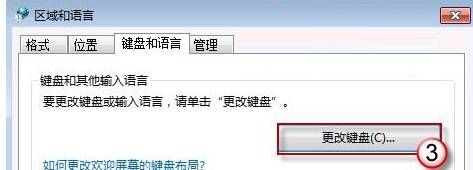
2、之后会出现文本服务和输入语言的窗口,在窗口最上方直接单击语言栏选项卡,这样就能够成功进入语言栏窗口,在窗口里面找到语言栏选项,然后在选项下方找到任务栏选项并选中。
3、选中选项直接点击窗口右下方的确定按键,这样之前所有的设置都可以生效了。
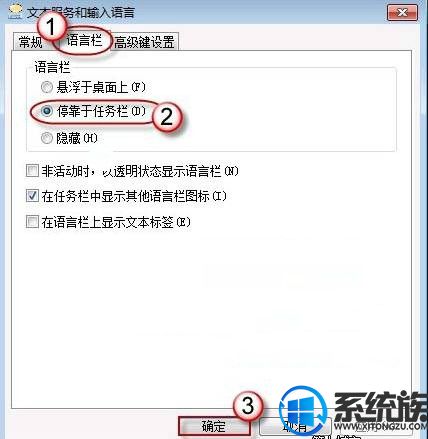
综上所述就是Win7系统任务栏没有语言栏选项的解决办法了,希望系统族小编可以帮到大家。
专题推荐: win7语言栏不见了



















